Πώς να δημιουργήσετε έναν κύβο εικόνας 3D στο PowerPoint
Το PowerPoint(PowerPoint) είναι ένα προϊόν της Microsoft που χρησιμοποιείται για την παρουσίαση ιδεών και γνώσεων σε κοινό. μερικοί άνθρωποι θα το χρησιμοποιήσουν για να επεξεργαστούν εικόνες, αλλά τι γίνεται αν μπορείτε να το χρησιμοποιήσετε για να δημιουργήσετε έναν κύβο εικόνας στο PowerPoint και να του δώσετε ένα μοναδικό στυλ. Ο κύβος είναι ένα τρισδιάστατο στερεό αντικείμενο που οριοθετείται από έξι τετράγωνες όψεις που φτάνουν η μία στην άλλη σε ορθή γωνία.
Πώς να δημιουργήσετε έναν κύβο(Cube) εικόνας 3D στο PowerPoint
Ανοίξτε το PowerPoint(PowerPoint) .
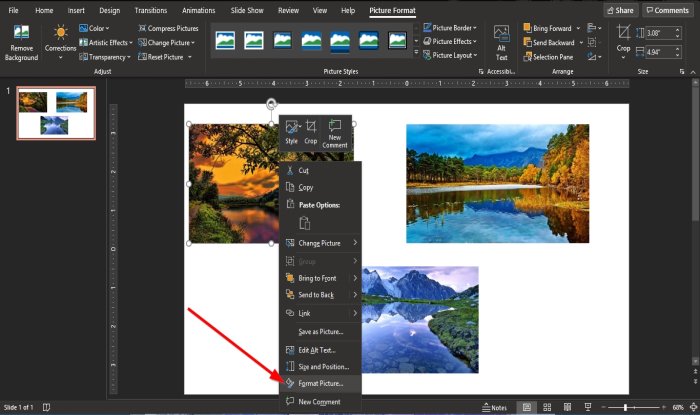
Στη διαφάνεια του PowerPoint , εισαγάγετε τρεις εικόνες από τα αρχεία σας.
Στη συνέχεια, κάντε δεξί κλικ σε οποιαδήποτε από τις εικόνες.
Στην αναπτυσσόμενη λίστα, επιλέξτε Μορφοποίηση εικόνας(Format Picture) .

Ένα παράθυρο Μορφοποίηση εικόνας(Format Picture) θα εμφανιστεί στα δεξιά.
Μέσα στο παράθυρο Μορφοποίηση εικόνας(Format Picture) , κάντε κλικ στο εικονίδιο Εφέ(Effects) στο επάνω μέρος του παραθύρου.
Στη σελίδα Εφέ(Effects) , κάντε κλικ στην Τρισδιάστατη περιστροφή(3-D Rotation) .
Το 3-D Rotation είναι μια δυνατότητα που προσφέρεται στο Office για την περιστροφή αντικειμένων ή εικόνων σε διαφορετικές θέσεις.
Στη λίστα Τρισδιάστατη περιστροφή(3-D Rotation) , θα εφαρμόσουμε μια προεπιλογή(Preset) .

Στην ενότητα Προεπιλογές(Preset ) , κάντε κλικ στο αναπτυσσόμενο βέλος του εικονιδίου Προεπιλογές στα δεξιά και επιλέξτε ( Presets)Εκτός άξονα 1: Αριστερά(Off-Axis 1: Left) στην ομάδα Παράλληλη(Parallel) στη λίστα.
Μόλις κάνετε κλικ στο Off-Axis 1: Left , η εικόνα θα προσανατολιστεί αυτόματα με αυτόν τον τρόπο.

Κάντε κλικ(Click) στη δεύτερη εικόνα και μετά μεταβείτε στο παράθυρο Μορφοποίηση εικόνας . (Format Picture)στην ενότητα Προεπιλογές(Preset) , κάντε κλικ στο αναπτυσσόμενο βέλος του εικονιδίου Προεπιλογές στα δεξιά και επιλέξτε (Presets)Εκτός άξονα 1: Δεξιά(Off-Axis 1: Right) στην ομάδα Παράλληλη στη λίστα.
Η εικόνα στη διαφάνεια θα μετατραπεί στην επιλεγμένη προεπιλογή(Preset) .
Τοποθετήστε την πρώτη εικόνα και τη δεύτερη εικόνα μαζί, σύμφωνα με τις θέσεις τους.
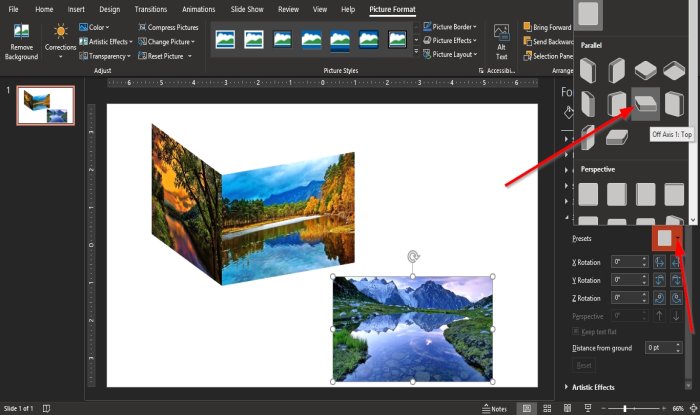
Στη συνέχεια, κάντε κλικ στην τρίτη εικόνα. Στο παράθυρο Μορφοποίηση εικόνας στην ενότητα (Format Picture)Προεπιλογή(Preset) , κάντε κλικ στο αναπτυσσόμενο βέλος και επιλέξτε Εκτός άξονα 1: Επάνω(Off-Axis 1: Top) .
Αφού επιλέξετε το Off-Axis 1: Top Preset , τοποθετήστε την τρίτη εικόνα στο επάνω μέρος του κύβου.

Τώρα θα τα ομαδοποιήσουμε πατώντας Ctrl + Shift στο πληκτρολόγιό σας για να επιλέξετε όλες τις εικόνες.
Στη συνέχεια, κάντε δεξί κλικ και στην αναπτυσσόμενη λίστα, επιλέξτε Ομάδα(Group) και, στη συνέχεια, κάντε κλικ στην επιλογή Ομάδα(Group) .
Όλες οι εικόνες(Pictures) θα ομαδοποιηθούν ως μία.

Στη συνέχεια, μεταβείτε στο παράθυρο Μορφοποίηση εικόνας(Format Picture) και κάντε κλικ στην επιλογή Μορφή 3-D(3-D Format) .
Στην ενότητα Top Bevel , κάντε κλικ στο Preset και επιλέξτε Round .
Θα παρατηρήσετε ότι η κορυφή του κύβου έχει ένα στρογγυλό(Round ) αποτέλεσμα.
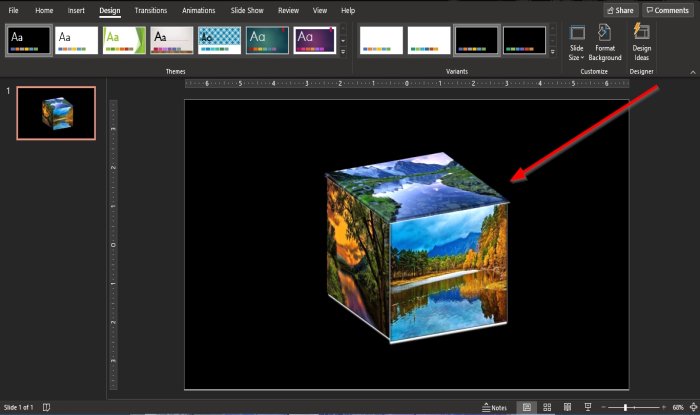
Τώρα έχουμε έναν κύβο εικόνας.
Ελπίζουμε αυτό το σεμινάριο να σας βοηθήσει να κατανοήσετε πώς να δημιουργήσετε έναν κύβο εικόνας(Picture Cube) στο PowerPoint .
Εάν έχετε ερωτήσεις σχετικά με το σεμινάριο, ενημερώστε μας στα σχόλια.
Διαβάστε στη συνέχεια(Read next) : Πώς να δημιουργήσετε και να χρησιμοποιήσετε τη γραμμή προόδου στο PowerPoint(How to create and use Progress Bar in PowerPoint) .
Related posts
Πώς να θολώσετε μια εικόνα στο PowerPoint
Το Excel, το Word ή το PowerPoint δεν μπόρεσαν να ξεκινήσουν την τελευταία φορά
Πώς να συνδέσετε μια παρουσίαση PowerPoint με μια άλλη
Το PowerPoint δεν ανταποκρίνεται, συνεχίζει να συντρίβεται, παγώνει ή κρέμεται
Πώς να συνδέσετε στοιχεία, περιεχόμενο ή αντικείμενα σε μια διαφάνεια του PowerPoint
Πώς να χρησιμοποιήσετε το Presenter Coach στο Microsoft PowerPoint Online
Πώς να μορφοποιήσετε και να αλλάξετε τη διάταξη διαφάνειας στο PowerPoint ταυτόχρονα
Πώς να προσθέσετε ένα μήνυμα προώθησης στη διαφάνεια του PowerPoint
Πώς να ξεκινήσετε τα Word, Excel, PowerPoint, Outlook σε ασφαλή λειτουργία
Πώς να επιδιορθώσετε ένα κατεστραμμένο αρχείο PowerPoint
Πώς να φτιάξετε έναν χάρτη μυαλού στο Microsoft PowerPoint
Πώς να δημιουργήσετε ένα κινούμενο GIF από Διαφάνειες PowerPoint - PPT σε GIF
Μετατρέψτε έγγραφα Word, PowerPoint, Excel σε PDF χρησιμοποιώντας τα Έγγραφα Google
Πώς να συγκρίνετε και να συγχωνεύσετε παρουσιάσεις PowerPoint
Πώς να προσθέσετε ήχο στο PowerPoint
Πώς να δημιουργήσετε ένα εφέ κειμένου Mouseover στο PowerPoint
Πώς να χρησιμοποιήσετε το Measurement Converter στο Microsoft Office
Πώς να προσθέσετε λεζάντες σε εικόνες στο PowerPoint
Τρόπος εκκαθάρισης του Πρόχειρου σε Excel, Word ή PowerPoint
Πώς να δημιουργήσετε και να εισαγάγετε μια πυραμίδα στο PowerPoint
